Om een professioneel logo te maken met Adobe Photoshop CC, heb je alleen een beetje energie, geduld en een einddoel nodig. Volg deze eenvoudige stappen voor richtlijnen voor het maken van uw logo.
Stappen
-
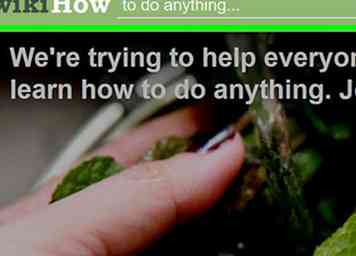 1 Kies een kleurenschema. Kies kleuren die goed bij elkaar passen, maar niet gratis zijn (bijvoorbeeld het wikiHow-logo). Vermijd het verzenden van het verkeerde bericht met uw kleuren; vaak worden rode en groene kleurenschema's bijvoorbeeld door de kijker gelabeld als kerstgericht, terwijl blauw en oranje een beetje hard voor de ogen kunnen zijn.
1 Kies een kleurenschema. Kies kleuren die goed bij elkaar passen, maar niet gratis zijn (bijvoorbeeld het wikiHow-logo). Vermijd het verzenden van het verkeerde bericht met uw kleuren; vaak worden rode en groene kleurenschema's bijvoorbeeld door de kijker gelabeld als kerstgericht, terwijl blauw en oranje een beetje hard voor de ogen kunnen zijn. -
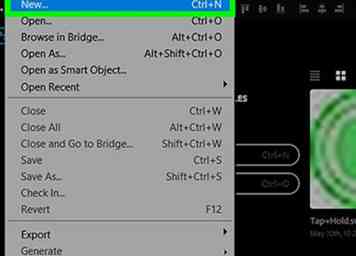 2 Open Photoshop CC en start een nieuw project. Geef het een gemakkelijke naam om te onthouden. Voor een standaardlogo, maak het project 11 inch (27,9 cm) bij 8,5 inch. Als uw logo wordt afgedrukt, wijzigt u de kleurmodus in CMYK 8bit.
2 Open Photoshop CC en start een nieuw project. Geef het een gemakkelijke naam om te onthouden. Voor een standaardlogo, maak het project 11 inch (27,9 cm) bij 8,5 inch. Als uw logo wordt afgedrukt, wijzigt u de kleurmodus in CMYK 8bit. -
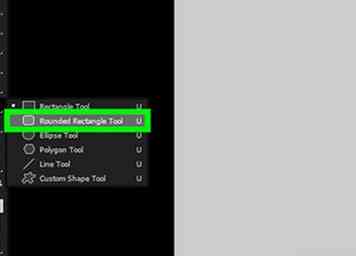 3 Gebruik drie of vier verschillende gekleurde en middelgrote cirkels of rechthoeken om een vorm te maken. Zorg ervoor dat de rechthoeken die u gebruikt afgeronde rechthoeken zijn, omdat harde lijnen in een logo er niet professioneel uitzien.
3 Gebruik drie of vier verschillende gekleurde en middelgrote cirkels of rechthoeken om een vorm te maken. Zorg ervoor dat de rechthoeken die u gebruikt afgeronde rechthoeken zijn, omdat harde lijnen in een logo er niet professioneel uitzien. - Selecteer het gereedschap Rechthoek. Klik op deze tool en houd deze ingedrukt tot een venster verschijnt met verschillende tools die kunnen worden geselecteerd.
- Kies het gereedschap Cirkel of het gereedschap Rechthoek en teken verschillende vormen, zorg ervoor dat u een nieuwe laag tussen elke vorm toevoegt, anders krijgt u een effen met kleuren die niet kunnen worden gewijzigd.
-
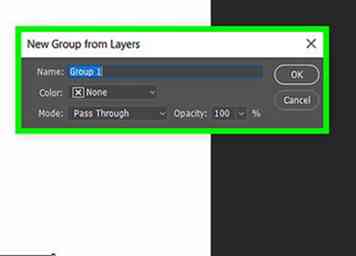 4 Groepeer de lagen die je hebt gemaakt en noem ze "Logo Base".
4 Groepeer de lagen die je hebt gemaakt en noem ze "Logo Base". -
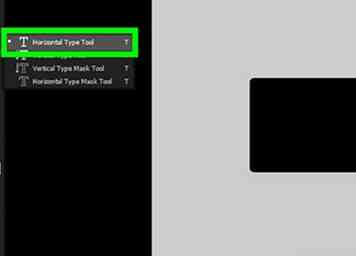 5 Voeg tekst toe. Doe dit door het tekstgereedschap te selecteren of door op T op uw toetsenbord te drukken. Klik op de plaats waar u uw tekst wilt plaatsen en typ vervolgens de naam van het product of bedrijf waarvoor u het logo aanmaakt. De tekst schalen, opnieuw kleuren en het formaat wijzigen om het eruit te laten zien zoals u dat wilt.
5 Voeg tekst toe. Doe dit door het tekstgereedschap te selecteren of door op T op uw toetsenbord te drukken. Klik op de plaats waar u uw tekst wilt plaatsen en typ vervolgens de naam van het product of bedrijf waarvoor u het logo aanmaakt. De tekst schalen, opnieuw kleuren en het formaat wijzigen om het eruit te laten zien zoals u dat wilt. -
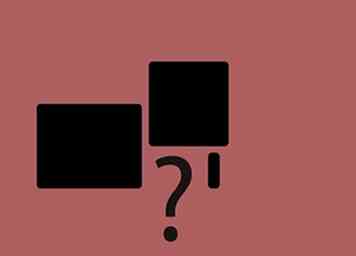 6 Spice it up met wat schone kunst. Voor dit voorbeeld is een vraagteken gebruikt om aan te geven wat deze site u zal helpen doen. Zoek iets en voeg het toe aan je ontwerp. Probeer grote gecompliceerde lijntekeningen te vermijden en zorg ervoor dat de achtergrond van alles altijd transparant is.
6 Spice it up met wat schone kunst. Voor dit voorbeeld is een vraagteken gebruikt om aan te geven wat deze site u zal helpen doen. Zoek iets en voeg het toe aan je ontwerp. Probeer grote gecompliceerde lijntekeningen te vermijden en zorg ervoor dat de achtergrond van alles altijd transparant is. -
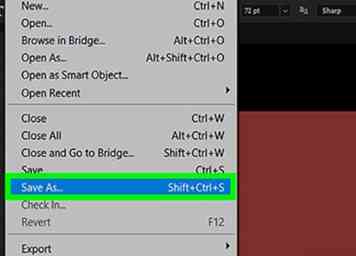 7 Sla het bestand op als een TIFF, neem alle lagen op en gebruik het zoals je wilt.
7 Sla het bestand op als een TIFF, neem alle lagen op en gebruik het zoals je wilt.
Facebook
Twitter
Google+
 Minotauromaquia
Minotauromaquia
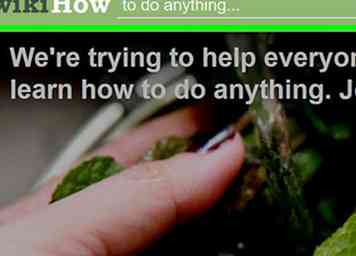 1 Kies een kleurenschema. Kies kleuren die goed bij elkaar passen, maar niet gratis zijn (bijvoorbeeld het wikiHow-logo). Vermijd het verzenden van het verkeerde bericht met uw kleuren; vaak worden rode en groene kleurenschema's bijvoorbeeld door de kijker gelabeld als kerstgericht, terwijl blauw en oranje een beetje hard voor de ogen kunnen zijn.
1 Kies een kleurenschema. Kies kleuren die goed bij elkaar passen, maar niet gratis zijn (bijvoorbeeld het wikiHow-logo). Vermijd het verzenden van het verkeerde bericht met uw kleuren; vaak worden rode en groene kleurenschema's bijvoorbeeld door de kijker gelabeld als kerstgericht, terwijl blauw en oranje een beetje hard voor de ogen kunnen zijn. 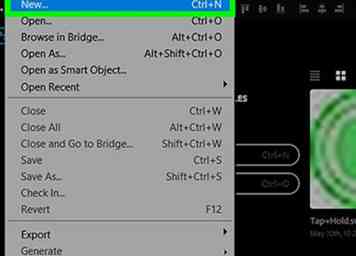 2 Open Photoshop CC en start een nieuw project. Geef het een gemakkelijke naam om te onthouden. Voor een standaardlogo, maak het project 11 inch (27,9 cm) bij 8,5 inch. Als uw logo wordt afgedrukt, wijzigt u de kleurmodus in CMYK 8bit.
2 Open Photoshop CC en start een nieuw project. Geef het een gemakkelijke naam om te onthouden. Voor een standaardlogo, maak het project 11 inch (27,9 cm) bij 8,5 inch. Als uw logo wordt afgedrukt, wijzigt u de kleurmodus in CMYK 8bit. 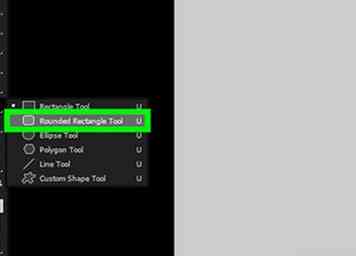 3 Gebruik drie of vier verschillende gekleurde en middelgrote cirkels of rechthoeken om een vorm te maken. Zorg ervoor dat de rechthoeken die u gebruikt afgeronde rechthoeken zijn, omdat harde lijnen in een logo er niet professioneel uitzien.
3 Gebruik drie of vier verschillende gekleurde en middelgrote cirkels of rechthoeken om een vorm te maken. Zorg ervoor dat de rechthoeken die u gebruikt afgeronde rechthoeken zijn, omdat harde lijnen in een logo er niet professioneel uitzien. 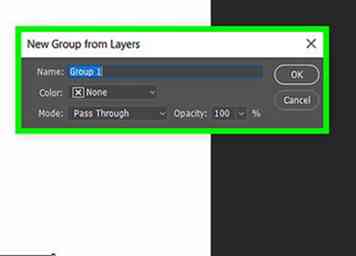 4 Groepeer de lagen die je hebt gemaakt en noem ze "Logo Base".
4 Groepeer de lagen die je hebt gemaakt en noem ze "Logo Base". 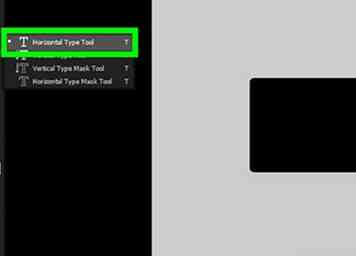 5 Voeg tekst toe. Doe dit door het tekstgereedschap te selecteren of door op T op uw toetsenbord te drukken. Klik op de plaats waar u uw tekst wilt plaatsen en typ vervolgens de naam van het product of bedrijf waarvoor u het logo aanmaakt. De tekst schalen, opnieuw kleuren en het formaat wijzigen om het eruit te laten zien zoals u dat wilt.
5 Voeg tekst toe. Doe dit door het tekstgereedschap te selecteren of door op T op uw toetsenbord te drukken. Klik op de plaats waar u uw tekst wilt plaatsen en typ vervolgens de naam van het product of bedrijf waarvoor u het logo aanmaakt. De tekst schalen, opnieuw kleuren en het formaat wijzigen om het eruit te laten zien zoals u dat wilt. 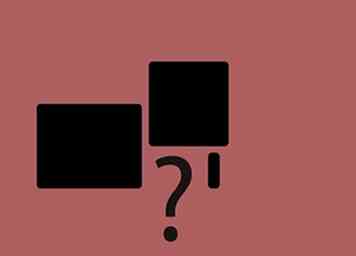 6 Spice it up met wat schone kunst. Voor dit voorbeeld is een vraagteken gebruikt om aan te geven wat deze site u zal helpen doen. Zoek iets en voeg het toe aan je ontwerp. Probeer grote gecompliceerde lijntekeningen te vermijden en zorg ervoor dat de achtergrond van alles altijd transparant is.
6 Spice it up met wat schone kunst. Voor dit voorbeeld is een vraagteken gebruikt om aan te geven wat deze site u zal helpen doen. Zoek iets en voeg het toe aan je ontwerp. Probeer grote gecompliceerde lijntekeningen te vermijden en zorg ervoor dat de achtergrond van alles altijd transparant is. 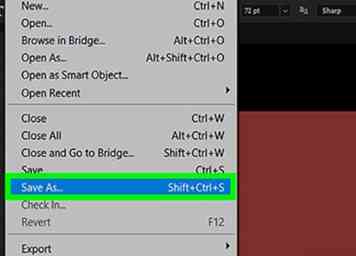 7 Sla het bestand op als een TIFF, neem alle lagen op en gebruik het zoals je wilt.
7 Sla het bestand op als een TIFF, neem alle lagen op en gebruik het zoals je wilt.